Щодня тисячі користувачів стають щасливими володарями нових iPhone, проте не всі собі уявляють, наскільки прості і зручні ці пристрої. Єдиною перешкодою на шляху початківця користувача стає процес установки і настройки рингтонів для iPhone. Як же встановити улюблену мелодію, а точніше її фрагмент як дзвінок?

Найпростіший спосіб - скористатися медиацентром iTunes. Програма дозволяє відредагувати будь-який аудіофайл з бібліотеки і встановити його як рингтон для iPhone на вхідний дзвінок або SMS. Працювати з iTunes дійсно просто.
Як зробити рінгтон для iPhone за допомогою iTunes:
Крок 1. Запустіть iTunes на комп'ютері або ноутбуці.
Крок 2. Виберіть пісню або аудіофайл з бібліотеки iTunes.
Крок 3. Зробіть правий клік на пісні і виберіть пункт «Відомості».
У вікні «Відомості» перейдіть на вкладку Параметри і подивіться на рядки «Початок» і «Кінець». Поставте галочки навпроти них і встановіть потрібний фрагмент для рингтон. Тривалість композиції не повинна перевищувати 30 секунд, це важливо. Наприклад, відзначте «Початок» 0:10, а «Кінець» - 0:35. Після цього натисніть Ок.
Крок 4. Знову зробіть правий клік на цій пісні, але на цей раз виберіть пункт «Створити версію в форматі AAC».
iTunes обробить файл і створить новий короткий файл відповідно до обраного фрагментом вашої композиції. Він з'явиться поруч з оригінальним треком на жорсткому диску комп'ютера.
Крок 5. Знову зробіть правий клік на треку і виберіть пункт «Показати в програмі Finder» (для Windows - «Виявити в Explorer»).
Поруч з вашим треком ви побачите новий файл з розширенням .m4a. Виберіть його.
Крок 6. Поміняйте розширення з .m4a на .m4r. Таким чином, ви перетворите файл в рингтон для iTunes.

Крок 7. Поверніться в iTunes і видаліть з медіатеки короткий файл, створений на кроці 4. Коли iTunes запитає «Перемістити вибраний файл у корзину або залишити на комп'ютері», клікніть «Залишити».
Крок 8. Знову перейдіть на Finder / Провідник і зробіть подвійний клік по вашому рінгтон в форматі .m4r.
Крок 9. Рінгтон буде додано до медіатеку iTunes.
Крок 10. Підключіть свій iPhone до iTunes, виберіть його в верхньому меню і перейдіть на вкладку Звуки. Відзначте пункт «Синхронізувати звуки». Тепер Натисніть кнопку «Синхронізувати», щоб ваш новий рингтон виявився на iPhone.
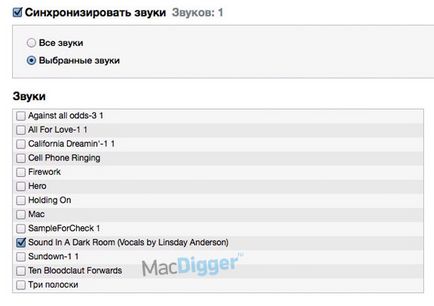
Приєднуйтесь до нас в Twitter. ВКонтакте. Facebook. Google+ або через RSS. щоб бути в курсі останніх новин зі світу Apple, Microsoft і Google.
нічого не вийшло
Ура працює правда час пішло що б розібратися багато спасибі за докладну інструкцію))))
не можу зробити розширення Віндоус 7 підкажіть пож-ста як.
дійсно просто і легко, недавно тільки відкрила для себе itools. Оскар розробнику)))
Добридень! на 7 пункті, видаляю короткий фай з медіатеки, але iTunse не питає перемістити вибраний файл у корзину і я просто його видаляю. Повернувшись, в провідник і клікнувши два рази на рингтон в форматі m4r, рингтон програється, але знайти його в медіатеки я на жаль своєму не можу, підкажіть, на якому моменті я роблю не верно.Он звичайно ж якимось диво чином виявляється в рінгтонах при синхронізації, але мені хочеться зрозуміти як?))))))
хуета повна. видалив звук два рази натиснув не на добавдяется ніхуя
Спасибо большое, вийшло.) Тільки у мене 4 крок не виходив (ну немає там. Крок 4: Знову зробіть правий клік на цій пісні, але на цей раз виберіть пункт «Створити версію в форматі AAC».) Виявляється потрібно було не в правому кліці шукати, а один раз лівим потім в пункті. файл # '#' вже знайшла. але це вже дурниця, головне вийшло, і на другу пісню я витратила 1,5 хвилини. Велике дякую.